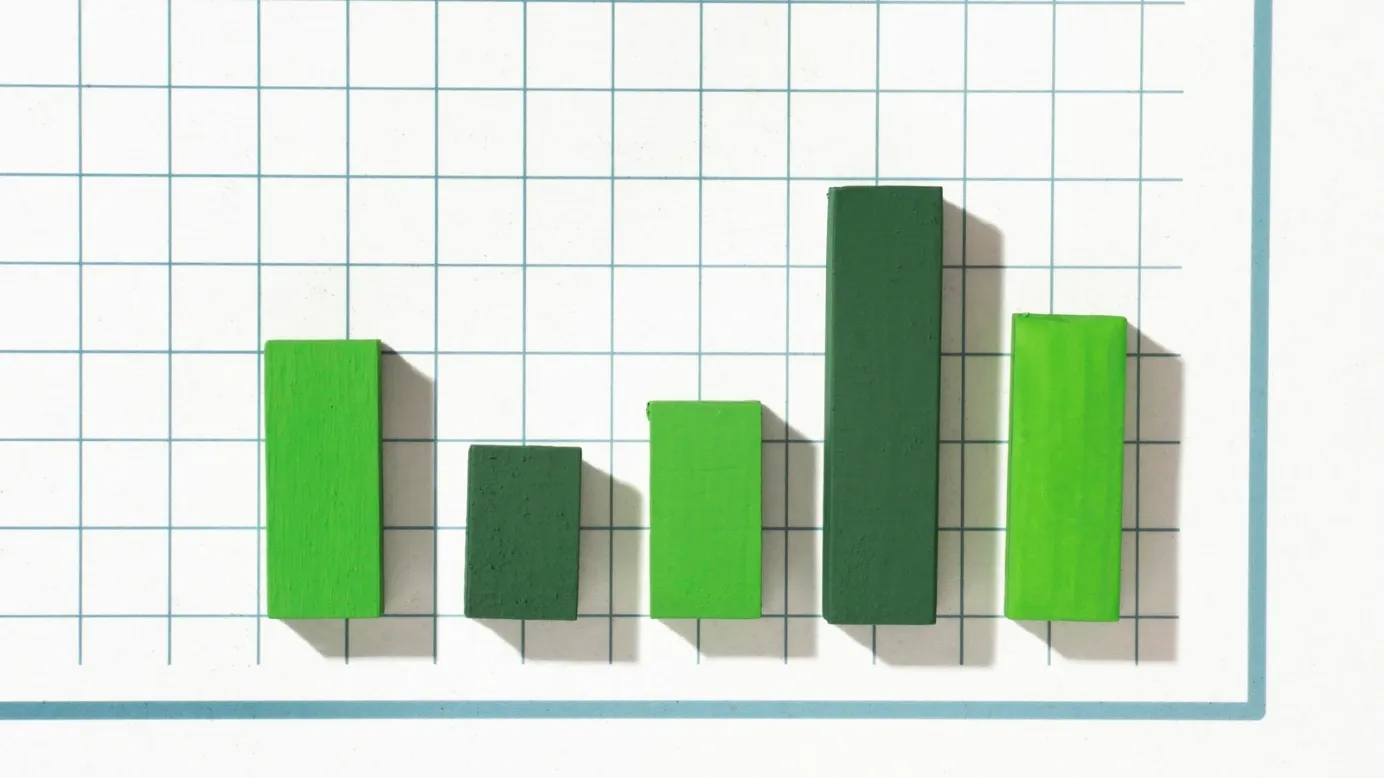En esta página
Los gráficos de Excel son herramientas eficaces para mostrar datos de forma eficiente y clara. Los gráficos de Excel te ayudan a transmitir tus datos de forma eficaz, tanto si presentas cifras de ventas como si controlas el progreso de un proyecto o buscas patrones.
Vamos a repasar los pasos para crear un gráfico de Excel, desde la elección de los datos hasta la personalización y evaluación del gráfico. Al final, serás capaz de crear gráficos de aspecto pulido y mejorar la presentación de tus datos.
¿Cómo construir un gráfico Excel?
¿Sabes cómo construir un gráfico Excel? Echa un vistazo a los pasos intensivos que se mencionan a continuación:
Paso 1: Elija los datos que desea representar gráficamente
Para iniciar el proceso de creación de un gráfico, en primer lugar debes elegir los datos sobre los que vas a trabajar. Elija los rangos de datos precisos o los puntos que se aplican a su análisis. Por ejemplo, si desea llevar un registro diario del nivel de azúcar de un paciente, puede elegir los datos del nivel de azúcar diario. Antes de pasar a la siguiente fase, es importante asegurarse de que los datos son precisos y completos.
Paso 2: Abre una nueva hoja de cálculo e introduce tus datos
Crea una nueva hoja de cálculo Excel. Introduce la información en las celdas correspondientes: cada fila indica un punto de datos y cada columna, una variable o categoría distinta. Asegúrate de que los datos están organizados de forma lógica y sistemática para facilitar la construcción del gráfico.
Paso 3: Seleccione el tipo de gráfico que mejor se adapte a sus necesidades
Además de gráficos circulares, de dispersión, de barras y otros, Excel también permite crear una gran variedad de gráficos. Al elegir el tipo de gráfico, es realmente importante tener en cuenta la naturaleza de los datos y el mensaje que tiene que transmitir.
Por ejemplo, si desea representar porcentajes, un gráfico circular sería aceptable, mientras que un gráfico lineal es más adecuado para mostrar una tendencia a lo largo del tiempo. Esta cuidadosa selección garantiza que el gráfico transmita eficazmente la información oculta en los datos.
Los pasos a seguir para crear un gráfico:
- En primer lugar, seleccione el intervalo de datos que desea incluir en el gráfico.
- A continuación, haga clic en la pestaña "Insertar" de la cinta de opciones de Excel,
- A continuación, elija el tipo de gráfico deseado entre las opciones disponibles.
- Por último, Excel generará un gráfico básico basado en su selección.
Paso 4: Personaliza tu gráfico añadiendo títulos, etiquetas y colores
Para mejorar la claridad y el atractivo visual de tu gráfico, puedes personalizar varios elementos.
Comienza por añadir un título que describa con precisión el propósito de tu gráfico.
(El título debe indicar claramente qué representa el gráfico y qué mensaje quiere transmitir). A continuación, rotula el eje x y el eje y de acuerdo con los datos proporcionados.
También puedes personalizar el gráfico, como cambiar los colores, las fuentes y otros ajustes de formato. Excel ofrece una variedad de funciones de formato que pueden ayudarte a dar a tu gráfico el aspecto adecuado.
Lo más fácil para aprenderlo es experimentar con distintas combinaciones hasta encontrar un estilo que comunique con claridad tus datos. Experimenta con distintas combinaciones hasta que encuentres un estilo que comunique eficazmente tus datos.
Paso 5: Formatear el gráfico para mejorar su atractivo visual y legibilidad
Excel ofrece una amplia gama de opciones de formato para personalizar el aspecto del gráfico. Los ejes deben escalarse adecuadamente para que todos los datos sean accesibles y fáciles de distinguir. Para ello, haga clic con el botón derecho del ratón en el eje y seleccione "Formatear eje" en el menú. Aquí puede seleccionar los valores mínimo y máximo de las marcas de graduación, así como la separación entre las líneas de la cuadrícula.
Para dirigir la mirada del observador y facilitar la comprensión de los datos, también puedes añadir líneas de cuadrícula. Las cuadrículas proporcionan a los puntos de datos del gráfico un punto de referencia visual y ayudan a establecer su escala y alineación. Haga clic con el botón derecho en el gráfico y seleccione "Añadir líneas de cuadrícula" para añadir líneas de cuadrícula.
Pruebe varias opciones de formato, como estilos de línea, formas de marcador y posiciones de leyenda, hasta obtener un gráfico estéticamente agradable y fácil de comprender. No olvides centrarte siempre en las partes más importantes para el análisis de los datos y mantener un gráfico claro y despejado.
Paso 6: Analiza tu gráfico para obtener información de tus datos
Ahora es el momento de examinar la información que ofrece tu gráfico después de haberlo generado y estilizado. Busca posibles patrones, tendencias o anomalías en los datos. Para reforzar aún más tu investigación, utiliza las funciones gráficas de Excel, como las líneas de tendencia y las etiquetas de datos.
Por ejemplo, puede incluir una línea de tendencia para mostrar la tendencia general o el patrón de sus datos. Esto puede ser útil tanto para hacer predicciones basadas en datos pasados como para ver patrones a largo plazo.
Considera la posibilidad de añadir anotaciones o notas para resaltar observaciones clave o llamar la atención sobre puntos de datos importantes. Puedes utilizar cuadros de texto o llamadas de atención para proporcionar contexto o explicaciones adicionales. Esto ayuda a los espectadores a comprender el significado de determinados puntos de datos o patrones del gráfico.
Tómate tu tiempo para interpretar y comprender la historia que cuenta tu gráfico. Busca valores atípicos o tendencias extrañas, examina las correlaciones entre las variables y saca conclusiones basadas en tus observaciones. Los gráficos de Excel son herramientas útiles para encontrar información y llegar a conclusiones porque son algo más que simples imágenes de datos.
5 consejos para crear gráficos Excel eficaces
Los gráficos de Excel pueden ser útiles para mapear datos complejos y transmitir información con facilidad. Aquí tienes algunas sugerencias a tener en cuenta para que tus gráficos sean impactantes, comprensibles y claros:
1. Utilizar etiquetas claras
Rotula el eje x, el eje y y otras partes significativas del gráfico con etiquetas sencillas y evidentes. Utiliza etiquetas claras y descriptivas que contextualicen a los espectadores y les ayuden a comprender los hechos presentados.
2. Elegir los tipos de gráficos adecuados
Seleccione el tipo de gráfico que mejor represente sus datos y comunique eficazmente su mensaje. Considera los detalles como el uso previsto del gráfico, las relaciones que quieres enfatizar y la estructura de los datos. Elige el tipo de gráfico proporcionado por Excel que mejor se adapte a tus necesidades.
3. Evite utilizar demasiados colores o efectos visuales
Para asegurarse de que su visualización de datos es visualmente atractiva, puede utilizar una tentadora variedad de colores y efectos visuales. Sin embargo, es importante establecer un equilibrio.
4. Utilizar bien los marcadores de datos
Los marcadores de datos, como puntos o barras, pueden ayudar a resaltar puntos de datos individuales. Sin embargo, demasiados elementos pueden desordenar el gráfico y dificultar su interpretación. Utiliza los marcadores de datos de forma selectiva para resaltar puntos de datos específicos o tendencias importantes para tu análisis.
5. Considera el uso de líneas de tendencia para mostrar patrones en los datos.
Las líneas de tendencia pueden ser un valioso complemento para el gráfico, especialmente cuando se analizan tendencias a lo largo del tiempo. Proporcionan una representación visual de la dirección o patrón general de los datos. Añadir líneas de tendencia puede ayudar a los espectadores a identificar patrones, hacer predicciones o comprender la tendencia subyacente en los datos.
Conclusión
Para crear gráficos de Excel eficaces hay que tener muy en cuenta varios elementos, como las etiquetas, los tipos de gráficos, los colores, los marcadores de datos y las líneas de tendencia. Si sigues estos consejos, podrás crear gráficos que comuniquen eficazmente tus datos e ideas.
A medida que vayas ganando confianza con las funciones gráficas de Excel, no tengas miedo de experimentar y perfeccionar tus métodos. Puedes crear gráficos educativos y visualmente atractivos que mejoren tu análisis de datos con esfuerzo y atención al detalle. Así pues, empieza a crear tus propios gráficos de Excel para presentar tus datos con impacto y claridad.